So ändern Sie die Farbe der Taskleiste im Win7-System
Jeder sollte wissen, dass Sie die Farbe der Win7-System-Taskleiste anpassen können. Wenn Sie sich eine Farbe schon länger ansehen und diese nicht mehr gefällt, können Sie sie nach Belieben ändern. Lesen wir weiter, um zu erfahren, wie Sie die Farbe der Taskleiste in Win7 ändern.
1. Klicken Sie zunächst mit der rechten Maustaste auf eine beliebige Stelle auf dem Desktop und klicken Sie dann auf „Personalisieren“, um das Personalisierungsfenster aufzurufen, und klicken Sie im Fenster auf „Fensterfarbe“.
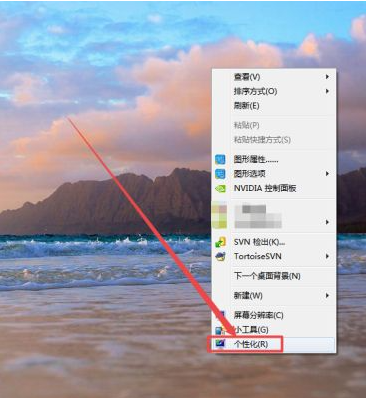 3. Klicken Sie auf die Fensterfarbe, um die Fensterfarbe und -intensität aufzurufen.
3. Klicken Sie auf die Fensterfarbe, um die Fensterfarbe und -intensität aufzurufen.
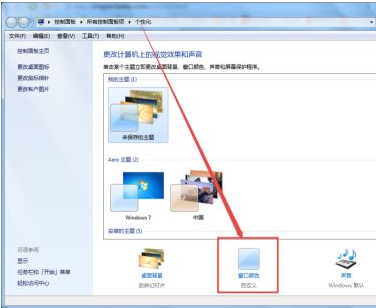 4 , können Sie zum Fenster „Erweiterte Darstellungseinstellungen“ gehen.
4 , können Sie zum Fenster „Erweiterte Darstellungseinstellungen“ gehen.
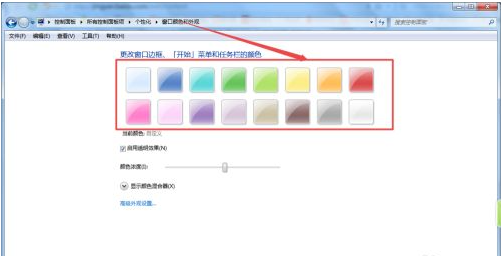 5 Klicken Sie auf den Dropdown-Pfeil hinter dem Element Fenster;
5 Klicken Sie auf den Dropdown-Pfeil hinter dem Element Fenster;
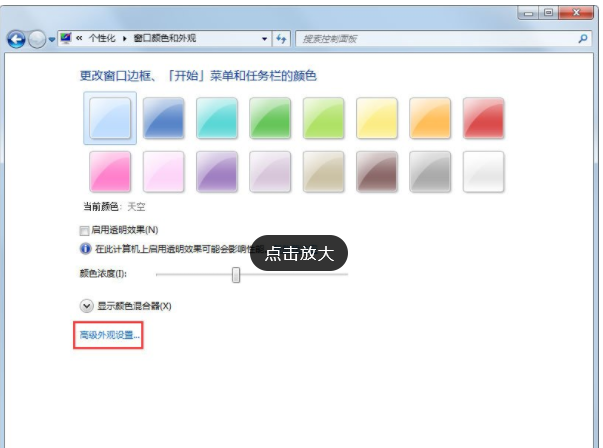 6. Klicken Sie auf den Dropdown-Pfeil hinter dem Element. Ein Dropdown-Menü wird angezeigt. Klicken Sie auf das Menü, um ein Element auszuwählen. 7. Wählen Sie nach Auswahl des Elements eine Farbe aus Klicken Sie auf die Farbleiste über dem Fenster und klicken Sie dann auf OK.
6. Klicken Sie auf den Dropdown-Pfeil hinter dem Element. Ein Dropdown-Menü wird angezeigt. Klicken Sie auf das Menü, um ein Element auszuwählen. 7. Wählen Sie nach Auswahl des Elements eine Farbe aus Klicken Sie auf die Farbleiste über dem Fenster und klicken Sie dann auf OK.
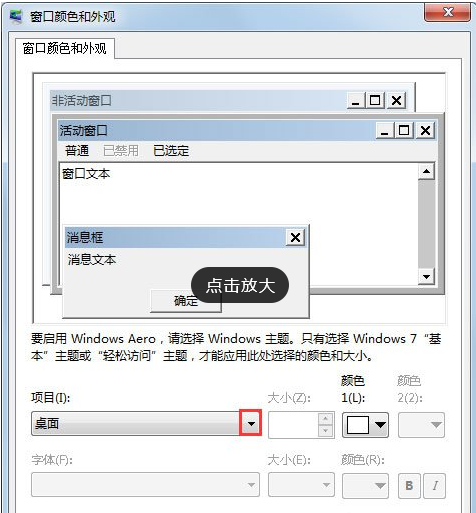 Oben erfahren Sie, wie Sie die Farbe der Taskleiste im Win7-System ändern. Wenn Sie die Farbe der Taskleiste ändern möchten, können Sie die oben genannten Tutorial-Schritte befolgen, um sie in Ihre Lieblingsfarbe zu ändern.
Oben erfahren Sie, wie Sie die Farbe der Taskleiste im Win7-System ändern. Wenn Sie die Farbe der Taskleiste ändern möchten, können Sie die oben genannten Tutorial-Schritte befolgen, um sie in Ihre Lieblingsfarbe zu ändern.
Das obige ist der detaillierte Inhalt vonSo ändern Sie die Farbe der Taskleiste im Win7-System. Für weitere Informationen folgen Sie bitte anderen verwandten Artikeln auf der PHP chinesischen Website!

Heiße KI -Werkzeuge

Undresser.AI Undress
KI-gestützte App zum Erstellen realistischer Aktfotos

AI Clothes Remover
Online-KI-Tool zum Entfernen von Kleidung aus Fotos.

Undress AI Tool
Ausziehbilder kostenlos

Clothoff.io
KI-Kleiderentferner

AI Hentai Generator
Erstellen Sie kostenlos Ai Hentai.

Heißer Artikel

Heiße Werkzeuge

Notepad++7.3.1
Einfach zu bedienender und kostenloser Code-Editor

SublimeText3 chinesische Version
Chinesische Version, sehr einfach zu bedienen

Senden Sie Studio 13.0.1
Leistungsstarke integrierte PHP-Entwicklungsumgebung

Dreamweaver CS6
Visuelle Webentwicklungstools

SublimeText3 Mac-Version
Codebearbeitungssoftware auf Gottesniveau (SublimeText3)

Heiße Themen
 1378
1378
 52
52


